来源:小编 更新:2025-04-19 11:08:39
用手机看
亲爱的读者们,你是否曾梦想过在电脑上也能畅玩安卓游戏,或者测试那些即将发布的安卓应用?别急,今天我要带你走进一个神奇的世界——虚拟安卓系统配置!在这里,你将了解到如何将安卓系统完美地运行在你的电脑上,让你的电脑瞬间变身成为安卓手机或平板。准备好了吗?让我们一起开启这段奇妙的旅程吧!
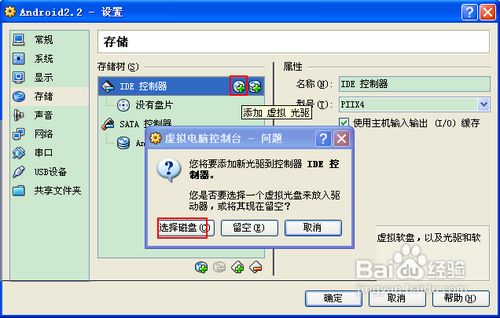
首先,你得拥有一款强大的虚拟机软件。目前市面上有很多优秀的虚拟机软件,比如VMware Workstation、VirtualBox等。这里我推荐使用VMware Workstation,因为它功能强大、性能稳定,而且支持多种操作系统。

接下来,你需要下载一个安卓系统镜像。这里我推荐使用Android-x86,这是一个专为电脑设计的安卓系统,兼容性非常好。你可以从Android-x86官方网站下载最新的系统镜像。
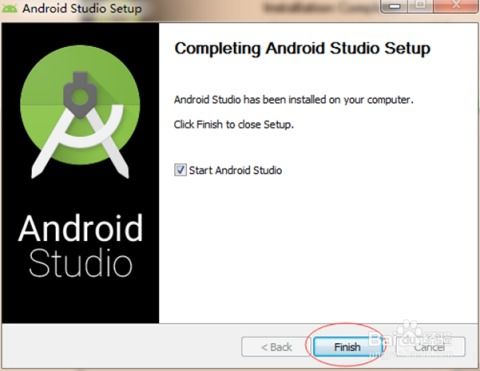
1. 打开VMware Workstation,点击“创建新的虚拟机”。
2. 选择“自定义(高级)”选项,进入下一步。
3. 在“安装客户机操作系统”中选择“安装操作系统从光盘映像文件”,然后点击“浏览”找到你下载的安卓系统镜像。
4. 为虚拟机命名,并设置内存大小。一般来说,2GB内存就足够了,但如果你打算运行大型游戏或应用,建议至少分配4GB内存。
5. 设置虚拟机的虚拟硬盘大小。根据你的需求,至少分配10GB硬盘空间。
1. 在“处理器”选项中,根据你的电脑配置选择合适的CPU核心数。
2. 在“网络”选项中,选择“桥接模式”,这样虚拟机就可以直接访问互联网了。
3. 在“USB控制器”选项中,选择“USB 3.0控制器”,以便支持最新的USB设备。
4. 在“显示”选项中,根据你的电脑显卡性能选择合适的视频内存大小。
1. 启动虚拟机,进入安卓系统安装向导。
2. 选择合适的语言和键盘布局。
3. 选择安装类型,这里我推荐选择“自定义分区”。
4. 根据你的需求,设置根分区、系统分区和缓存分区的大小。
5. 点击“开始安装”,等待安装完成。
1. 安装完成后,重启虚拟机。
2. 进入系统设置,调整屏幕分辨率、字体大小等参数,使界面更加美观。
3. 安装必要的驱动程序,如显卡驱动、网络驱动等。
4. 安装第三方应用市场,如应用宝、豌豆荚等,方便下载和管理应用。
现在,你的虚拟安卓系统已经配置好了,可以尽情地畅玩安卓游戏、测试应用或者体验各种安卓系统功能了。如果你在配置过程中遇到任何问题,可以查阅相关教程或者寻求网友的帮助。
虚拟安卓系统配置虽然需要一些耐心和技巧,但一旦成功,你将享受到前所未有的便捷和乐趣。快来试试吧,让你的电脑焕发新的活力!